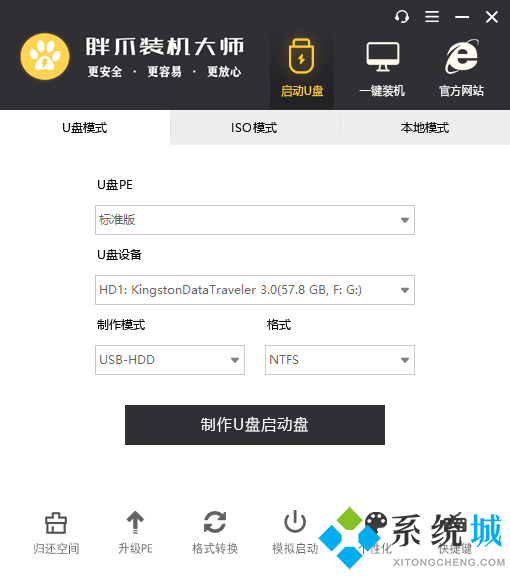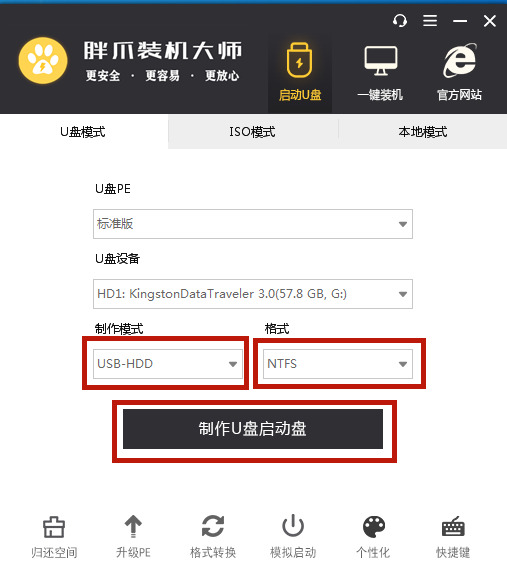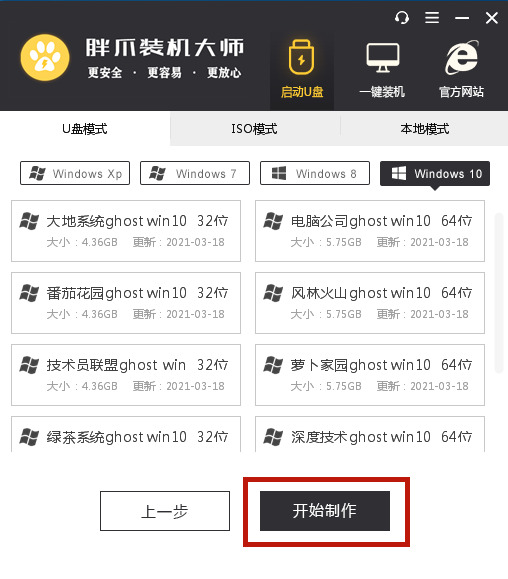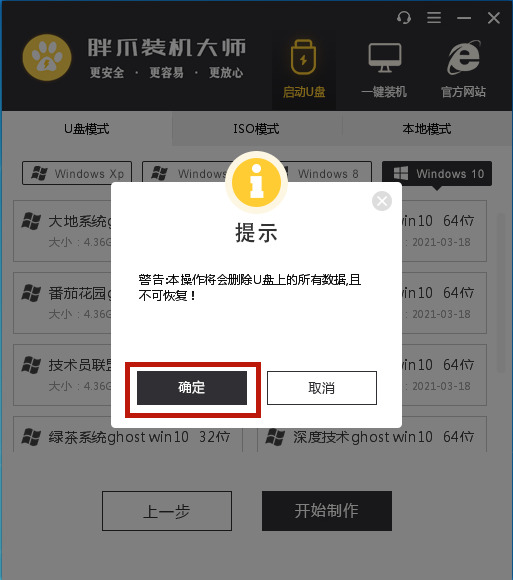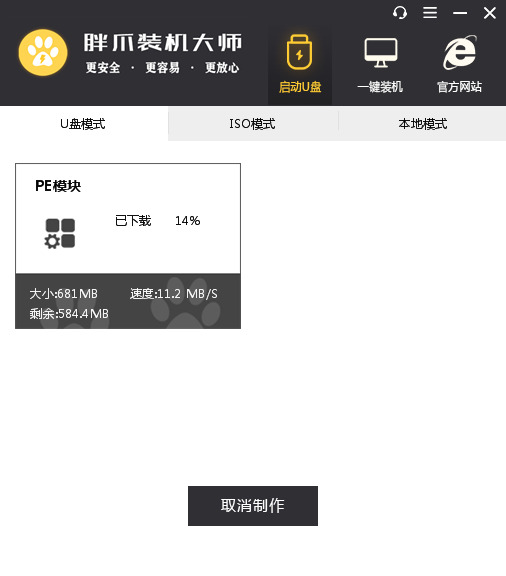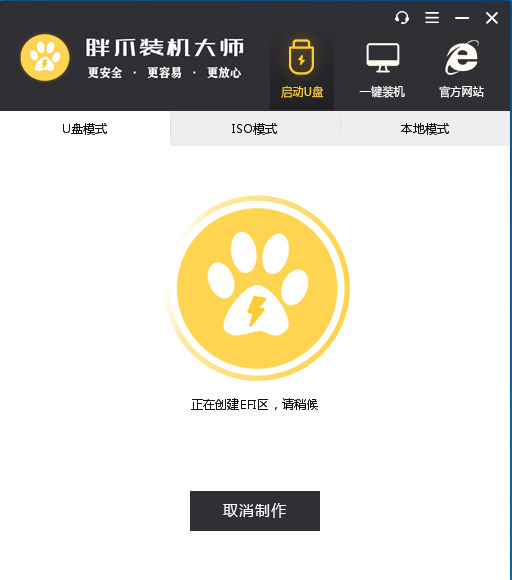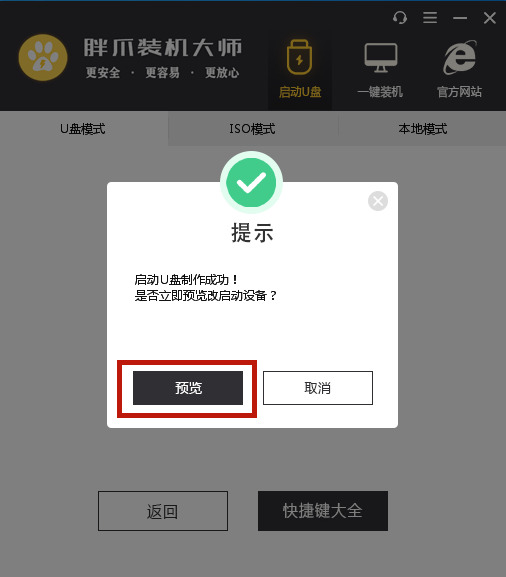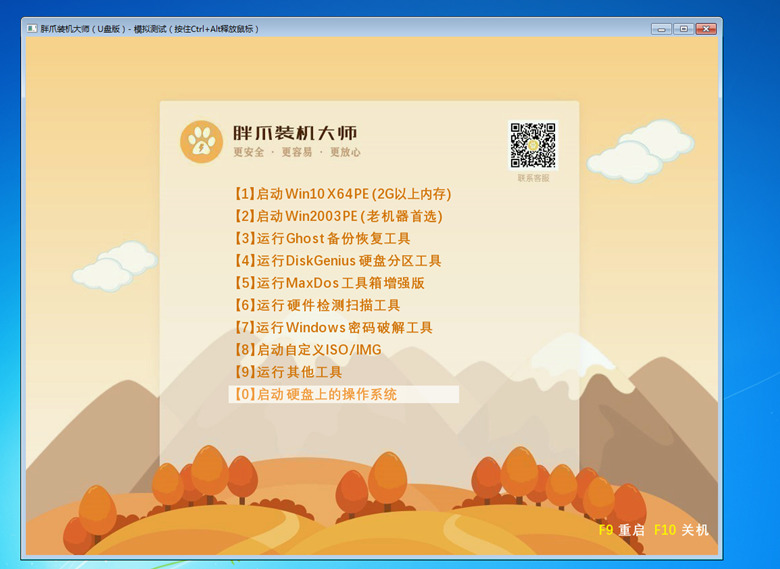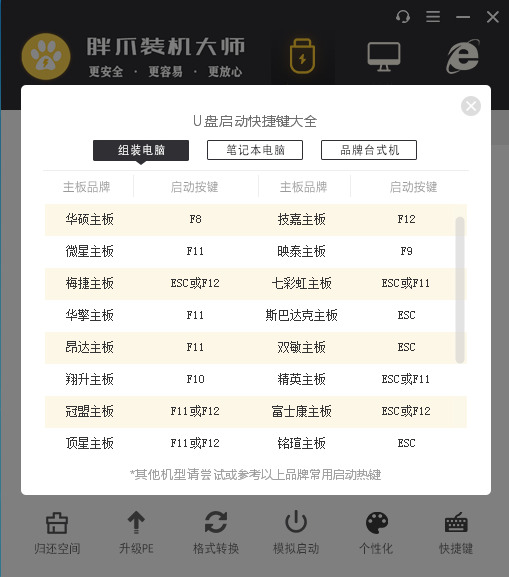u盘怎么制作系统盘|将u盘做成系统盘方法
时间:2023-02-16 14:45 来源:未知 作者:xtcjh 点击:载入中...次
随着U盘的不断普及,U盘已经是我们日常工作学习非常普遍的存储工具,除了数据存储功能之外,U盘更重要的功能是安装和维护系统,只要将U盘做成系统盘,就可以用于安装系统,很多人还不了解U盘怎么制作系统盘,下面酷987在下就教大家U盘制作系统盘的方法。 本地硬盘一键安装ghost xp/win7/win8/win10系统方法推荐 u盘pe快速安装xp/win7/win8/win10系统
1、8G或更大容量U盘,推荐16G 2、pe启动u盘制作工具下载:胖爪装机大师
1.首先在酷987下载好需要安装的系统。之后我们需要一个第三方u盘pe制作工具,帮助我们将u盘制作成pe系统。在下在这里推荐大家使用胖爪一键装机大师。注意下载该软件是需要提前关闭腾讯管家、360杀毒等软件。防止系统误报。
2.下载打开该软件之后,插入需要制作的U盘,软件会自动检测到U盘信息。之后将制作模式设置为“usb-hdd”,格式设置为“ntfs”,之后点击“制作U盘启动盘”,进入到下一步;
3.在这一步环节中如果小伙伴们手头没有可用的系统镜像文件。可以直接选择胖爪装机大师中自带的系统。如果已经有相关的系统文件,则不要点击任何选项,直接点击“开始制作”,然后在警告页面点击“确定”;、
4.之后软件就会自动下载pe模块,并且将U盘制作pe系统,小伙伴们只需要几分钟等待就可以了;
5.U盘pe安装完成以后,软件会自动跳出相应的提示,用户可以直接点击“预览”查看u盘pe是否制作成功。如果出现下面图片,则说明安装成功。之前没有选择在胖爪装机大师中下载系统的小伙伴们需要将之前下载好的系统文件复制到U盘当中。(其他网站的系统镜像文件一样适用)
6.在U盘pe安装成功以后,我们还需要知道电脑的bios启动界面,用户可以直接点击“快捷键”来查看自己电脑对应的bios按钮;
重做系统U盘的制作方法就为大家介绍到这边,制作方法很多种,大家根据实际的需要选择合适的方法来制作。 相关教程:ghostxp系统盘u盘变成系统盘 (责任编辑:ku987小孩) |